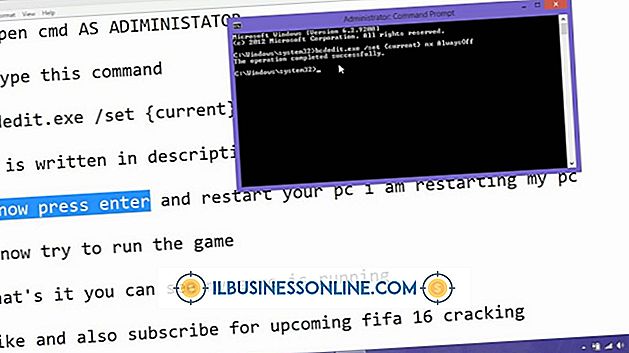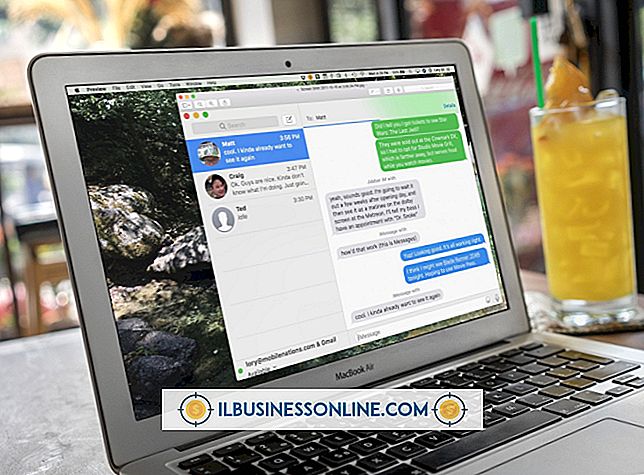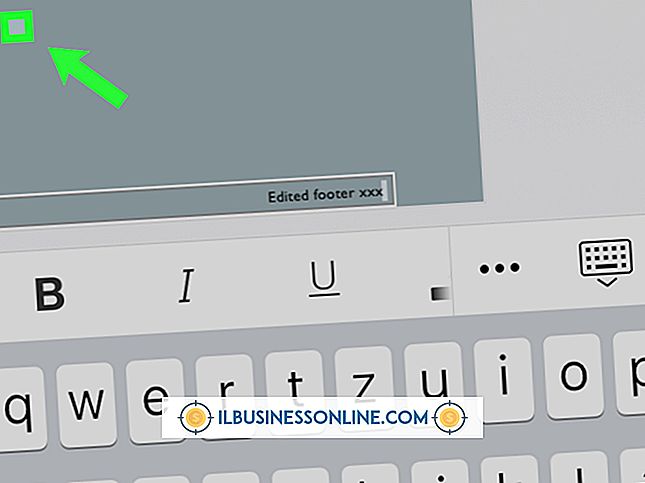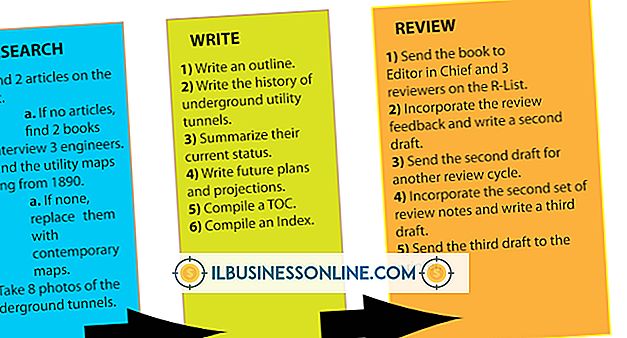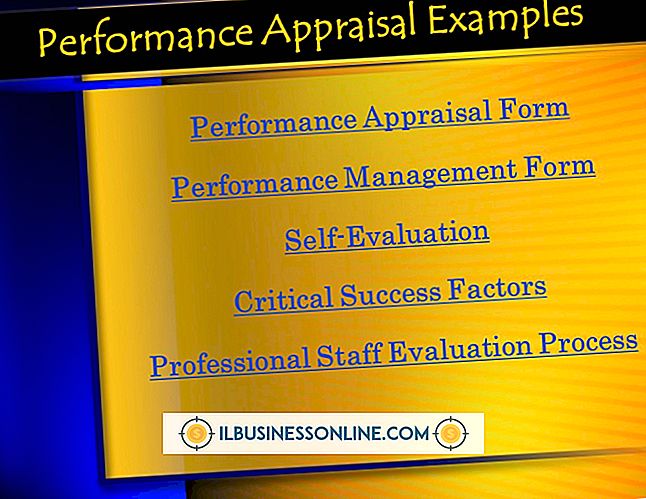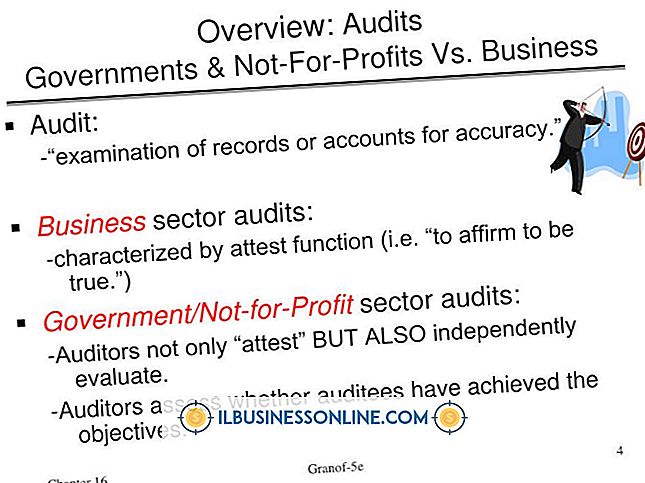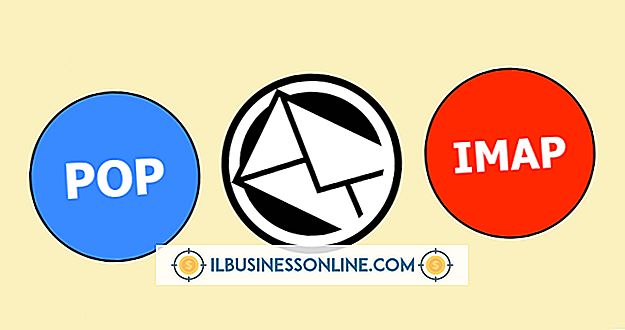Visualización de imágenes lado a lado en iPhoto
IPhoto de Apple llegó al ecosistema de Mac en 2002, ofreciendo una organización de fotos sencilla y una edición de imágenes básica para usuarios de OS X. Sin embargo, una vez que Mac OS X versión 10.10.3 llegó en 2015, la aplicación Photos se convirtió en el estándar de facto para la visualización de fotos en el sistema operativo de Apple y iPhoto se quedó en el camino. A diferencia de iPhoto, las fotos se enfocan de lleno en la conectividad en línea, la integración de iCloud y el juego con tus colecciones de fotos de iPhone y iPad.
No obstante, el viejo iPhoto llegó hasta la versión 9.4.3 y, si aún lo tiene funcionando en su Mac, aún puede usarlo para revisar, modificar y compartir imágenes digitales. La selección de iPhoto de filtros de un solo clic, como los tonos sepia y las apariencias en blanco y negro, y otros ajustes visuales fáciles de usar hacen que sea tentador comparar imágenes una al lado de la otra a medida que las editas, pero no es así. La opción de visualización lateral es inmediatamente aparente. Sin embargo, no se preocupe: puede ver sus imágenes de iPhoto en todo su esplendor lado a lado con una simple solución, sin tener que recurrir a aplicaciones de terceros como Pic Jointer o PhotoJoiner en la App Store.
Duplica tu foto
La solución alternativa para ver las imágenes una al lado de la otra en iPhoto es duplicar la foto con la que desea trabajar. Abre la foto en iPhoto. En la tira de película donde aparece en tu colección de imágenes, haz clic derecho en la foto y selecciona "Duplicar" en el menú emergente.
No se preocupe de que la imagen duplicada no se muestre de inmediato: simplemente haga clic en el botón "Listo" en la parte inferior de la pantalla y verá el duplicado junto a la foto original. La duplicación de la foto hace una copia exacta del original y agrega automáticamente "copia" al final del nombre del archivo del duplicado.
Zoom en los Deets
De acuerdo, técnicamente ya estás viendo las fotos de iPhoto una al lado de la otra, pero están bastante alejadas en una fila de otras fotos, como la tira de película de iPhoto estándar. Para comparar realmente las imágenes una al lado de la otra, necesitarás acercarte un poco más.
Resalta la imagen original y el duplicado, luego presiona "Editar" (el ícono del lápiz) en la barra de herramientas inferior para que esas imágenes una al lado de la otra ocupen tu espacio de trabajo en pantalla.
Voilà - Imágenes Side-by-Side
Ahora que tienes buenas fotos en iPhoto, puedes obtener una visión clara del impacto visual que tendrán tus ediciones.
Desde el modo de edición, resalte la imagen que desea cambiar y haga clic en "Efectos" en la barra de herramientas inferior. A través del menú Efectos, puede realizar cambios como desaturar la foto, dándole un aspecto de viñeta, aumentando su saturación de color o agregando un tono sepia. También puede elegir "Ajustes" en la barra de herramientas para cambiar elementos como el color y el contraste.
A medida que edita utilizando efectos o ajustes, ambas imágenes permanecen una junto a la otra, para que pueda ver cómo las ediciones afectan la foto duplicada sin perder de vista su original.